Jak zapewnić zgodność z RODO WooCommerce?
Opublikowany: 2022-05-20Być może słyszałeś o zgodności z RODO, ale niewiele o tym wiesz. Ale nie martw się, oto ostateczny przewodnik po RODO i jak zapewnić zgodność z RODO w Twoim sklepie WooCommerce. Zaczniemy od podstaw, aby nawet początkujący mógł zarządzać zgodnością z RODO WooCommerce jak profesjonalista.
Co to jest RODO?
Ogólne rozporządzenie o ochronie danych to akt prawny dotyczący ochrony danych i prywatności w Unii Europejskiej i Europejskim Obszarze Gospodarczym. RODO jest ważnym elementem unijnego prawa ochrony prywatności. Mówi się, że jest to najsurowsze prawo bezpieczeństwa na świecie. Rozporządzenie weszło w życie 25 maja 2018 r. RODO nakłada surowe kary na tych, którzy naruszają jego wymagania dotyczące prywatności i bezpieczeństwa, z karami sięgającymi dziesiątek milionów euro.
Dlaczego potrzebujesz zgodności z RODO?
Głównym celem zgodności z RODO jest ochrona danych Twoich klientów i odwiedzających witrynę. Dzięki temu użytkownicy będą czuli się bezpiecznie podczas zakupów w Twoim sklepie. Ponadto obowiązkowe jest prowadzenie sprzedaży międzynarodowej, zwłaszcza w regionie UE. Jeśli nie będziesz ściśle przestrzegać przepisów RODO, na Twoją firmę zostaną nałożone ogromne kary.
Oto kilka innych korzyści z zapewnienia zgodności z RODO w Twoim sklepie WooCommerce.
1. Zwiększone zaufanie i wiarygodność
Gdy Twoja witryna jest oznaczona jako zgodna z RODO, Twój sklep osiągnął wysoki poziom ochrony danych. Zwiększy to zaufanie i wiarygodność Twojego sklepu WooCommerce. W końcu zaufanie to poważna inwestycja w każdym biznesie eCommerce.
2. Lepsze zrozumienie przepływu danych
Zgodność z RODO zapewnia głębsze zrozumienie danych użytkowników i ich przemieszczania się w organizacji. Pomoże to zespołowi ds. sprzedaży/marketingu w legalnym wykorzystaniu ich do celów marketingowych.
3. Lepsze zarządzanie danymi
Zgodność z RODO pomoże również w zarządzaniu danymi użytkownika, ponieważ zapewnia ramy dla tego, co możesz nadal gromadzić, a czego nie.
4. Reputacja marki
Jak wszyscy wiecie, prywatność jest kluczem do zaufania. Uzyskując zgodność z RODO, organizacje nie tylko unikają kar, ale mogą również zwiększać reputację i wartość marki.
Mając to na uwadze, przejdźmy do przewodnika krok po kroku dotyczącego zapewnienia zgodności z RODO.
Jak zapewnić zgodność z RODO w swoim sklepie WooCommerce?
RODO nie dotyczy tylko biznesu w regionie UE. Nawet firmy spoza UE powinny przestrzegać RODO, jeśli mają do czynienia z klientami z UE. Oto najważniejsze rzeczy, o które należy zadbać, aby osiągnąć zgodność z RODO.
- Powiedz użytkownikowi, kim jesteś
- Jakie dane zbierasz?
- Dlaczego zbierasz dane?
- Jak długo przechowujesz dane?
- A które osoby trzecie mogą mieć dostęp do danych użytkownika?
- Uzyskaj zgodę użytkowników.
- Zezwól użytkownikom na dostęp do danych.
- Zezwalaj użytkownikom na pobieranie danych.
- Zezwalaj użytkownikom na usuwanie danych.
- Poinformuj użytkowników, jeśli doszło do naruszenia bezpieczeństwa danych.
Zasady te muszą być ściśle przestrzegane. Jeśli zlekceważysz te zasady, bądź gotów zapłacić miliony euro kary. Nawet mniej poważne naruszenia mogą skutkować grzywną w wysokości 10 milionów euro.
Poniższy obrazek przedstawia 7 zasad RODO .
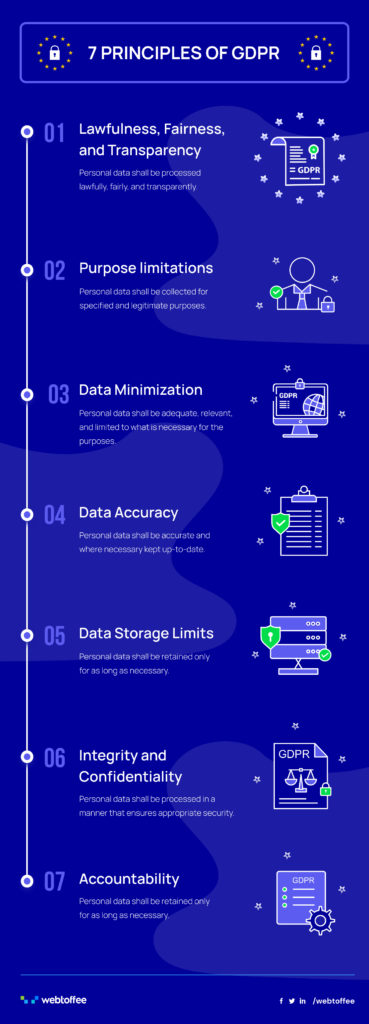
Oto lista największych grzywien RODO w 2021 r. Możesz być zszokowany, wiedząc, że główni giganci technologiczni, tacy jak Amazon i Whatsapp, również zostali ukarani grzywną za naruszenie RODO. Mam nadzieję, że zrozumiałeś powagę zgodności z RODO.
Oto różne kroki, aby zapewnić pełną zgodność z RODO dla Twojego sklepu WooCommerce.
Krok 1: Polityka prywatności i Regulamin
Twój sklep ma dostęp do różnych danych użytkownika, w tym danych osobowych, szczegółów lokalizacji i szczegółów płatności. Pierwszym krokiem jest posiadanie odpowiedniej i szczegółowej polityki prywatności dla Twojego sklepu WooCommerce. Ta polityka prywatności musi zawierać szczegółowe informacje o tym, kim jesteś? Jakie dane zbierasz? Dlaczego zbierasz dane? Jak długo przechowujesz dane? A która strona trzecia może mieć dostęp do tych danych?
Możesz utworzyć inną stronę dla strony polityki prywatności, tworząc nową stronę i łącząc stronę niestandardową jako stronę polityki prywatności. WordPress zapewnia szablon, administratorzy mogą również tworzyć własną politykę prywatności. Obowiązkiem administratora jest również upewnienie się, że polityka prywatności zawiera wszystkie wymagane informacje, zwłaszcza jeśli korzysta z szablonu dostarczonego przez WordPress.
Aby utworzyć nową stronę polityki prywatności:
Przejdź do Ustawienia > Prywatność na pulpicie WordPress.
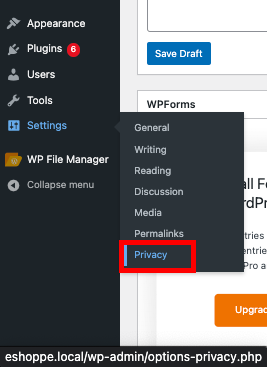
Kliknij Utwórz a nowa strona polityki prywatności.
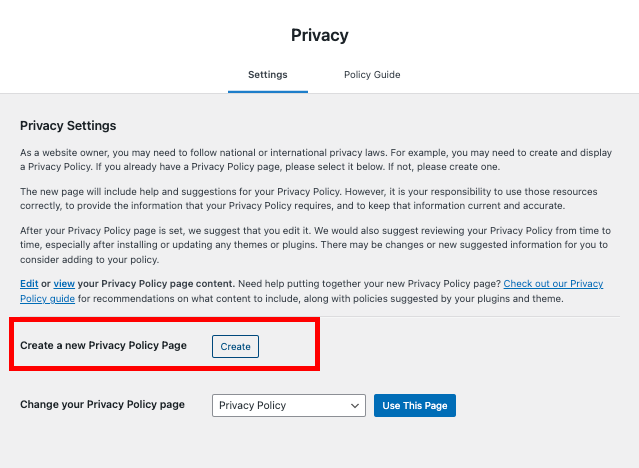
Po zaktualizowaniu strony polityki prywatności kliknij Opublikuj , aby zapisać stronę.
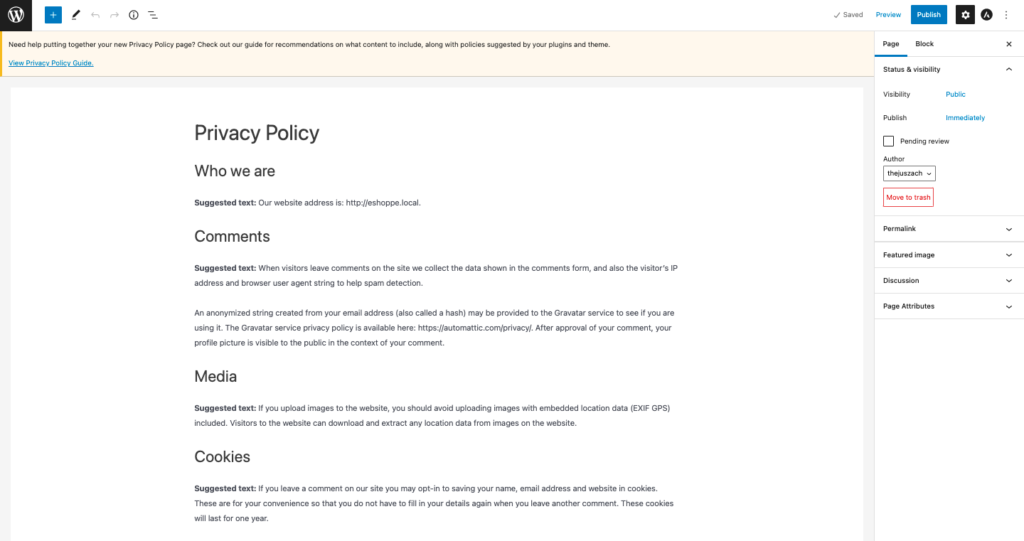
Polityka prywatności i Regulamin są dokumentami prawnie związanymi, ale służą innym celom. Polityka prywatności ma na celu ochronę prywatności Twoich klientów, podczas gdy Regulamin ma na celu ochronę Twojej firmy.
Regulamin jest równie ważny jak polityka prywatności. Musisz upewnić się, że udostępniłeś swoim klientom odpowiednie Warunki, aby uniknąć sporu prawnego w przyszłości.
Aby utworzyć nowy regulamin w swoim sklepie WooCommerce:
Przejdź do Strony > Nowa strona.
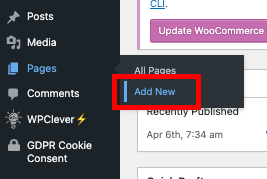
Dodaj Regulamin w obszarze tekstowym.
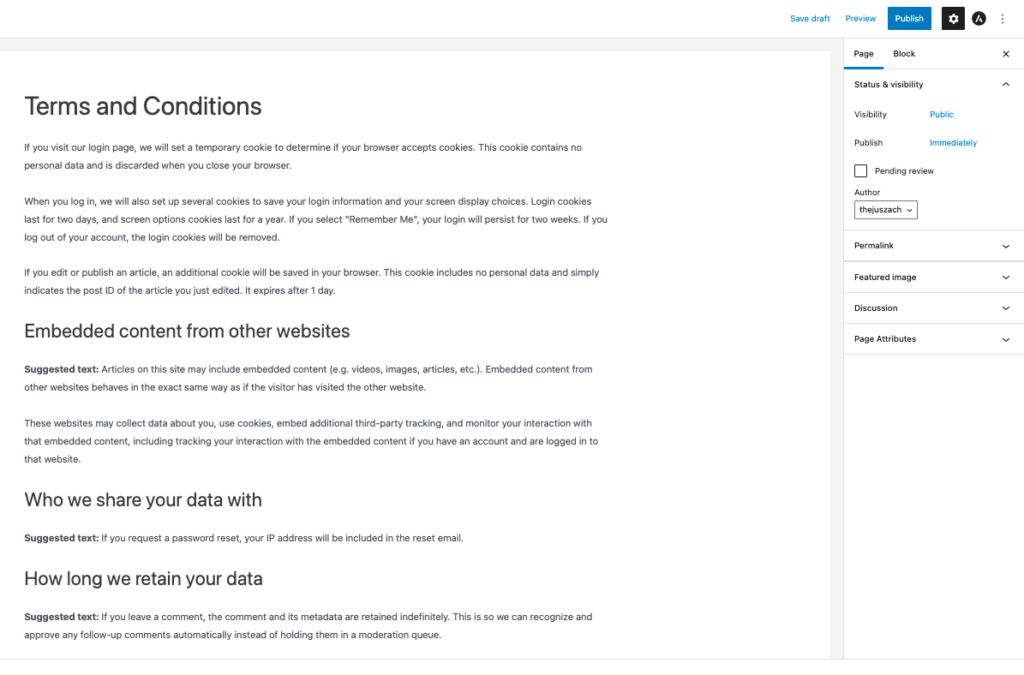
Kliknij Opublikuj , aby zapisać stronę.
Teraz przejdź do WooCommerce > Ustawienia
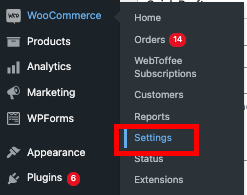
Wybierz kartę Zaawansowane .
W opcji Ustawienia strony przejdź do Regulaminu
Wyszukaj stronę Regulamin.
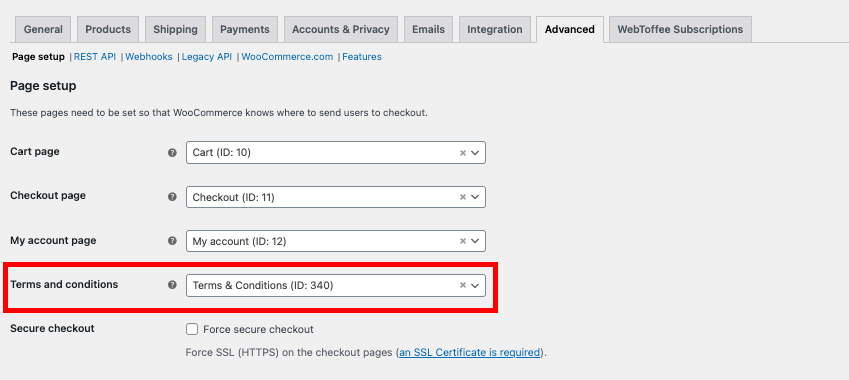
Kliknij Zapisz zmiany.
Spowoduje to dodanie pola wyboru Regulaminu do strony kasy.
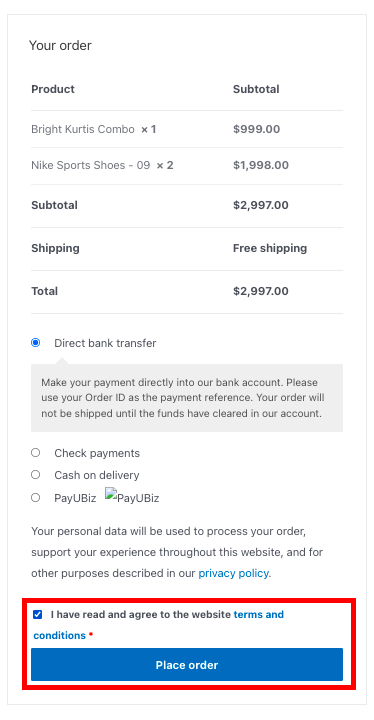
Krok 2: Zarządzanie danymi użytkownika
Twoja witryna WooCommerce zbiera dane użytkowników na wiele sposobów. Musisz upewnić się, że dane są prawidłowo zarządzane i jesteś odpowiedzialny za ochronę danych swoich klientów.
Oto różne sposoby zbierania danych użytkowników w Twoim sklepie.
- Kiedy użytkownik zarejestruje się w Twoim sklepie.
- Gdy użytkownik komentuje Twoją stronę.
- Gdy użytkownik publikuje recenzję produktu w Twoim sklepie.
- Gdy użytkownik wypełni formularze kontaktowe w Twoim sklepie.
- Gdy użytkownik zdecyduje się na otrzymywanie e-maili marketingowych w Twoim sklepie.
- Informacje dotyczące płatności, w tym dane rozliczeniowe, dane karty itp.
Oto środki, które należy podjąć, aby zarządzać danymi użytkowników w Twoim sklepie.
Usunięcie konta użytkownika
Istnieje 8 praw dla osób, których dane dotyczą (w tym przypadku odwiedzających Twoją witrynę), wśród których jednym jest prawo do usunięcia. Oznacza to, że klienci powinni mieć możliwość żądania usunięcia zgromadzonych i przechowywanych przez Ciebie danych osobowych.
WooCommerce udostępnia następujące opcje, aby uszanować prośbę użytkownika/klienta o usunięcie jego danych.
- Przejdź do WooCommerce > Ustawienia.
- Wybierz zakładka Konta i prywatność w menu
- Zaznacz pole Usuń dane osobowe z zamówień na żądanie .
- Ponadto zaznacz pole wyboru Usuń dostęp do pobierania na żądanie .
Umożliwia to użytkownikom usuwanie danych osobowych i dostęp do pobierania danych.
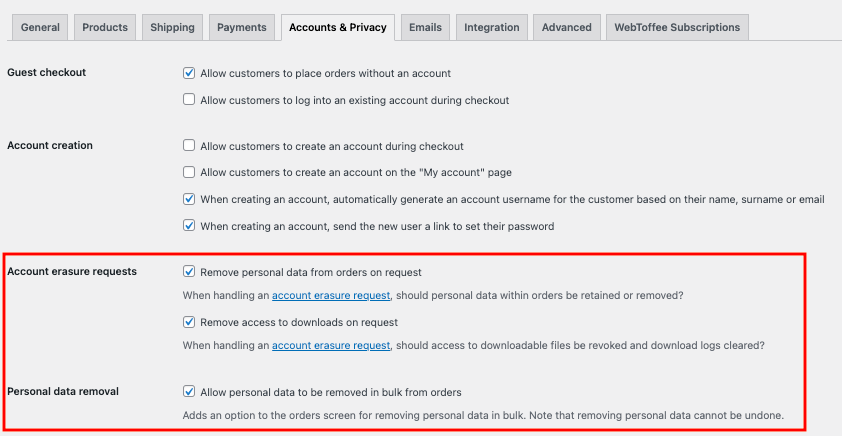
Dodatkowo zaznacz pole wyboru Usuwanie danych osobowych .
Następnie możesz edytować/modyfikować Politykę prywatności w rejestracji użytkownika i kasie.
Na koniec dodaj okres przechowywania danych osobowych zgodnie z polityką prywatności Twojej firmy.
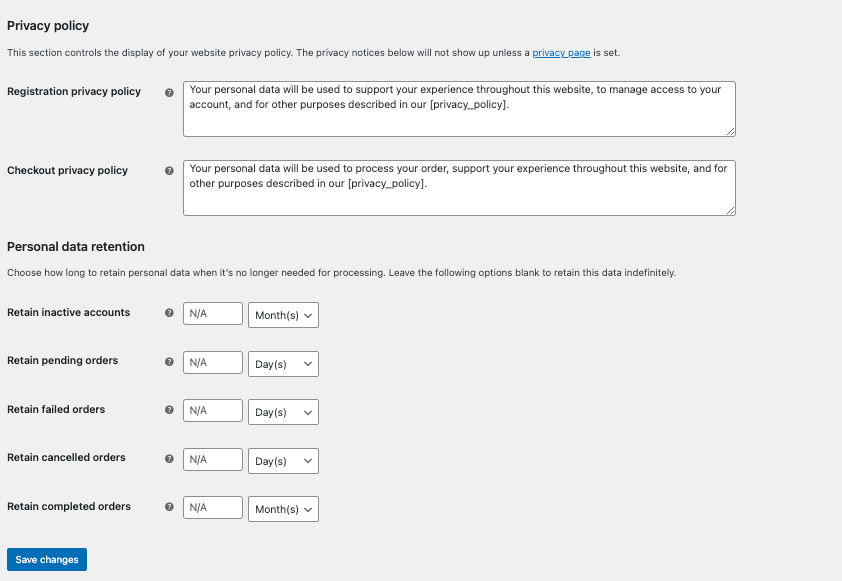
Kliknij Zapisz zmiany.
Dane profilu użytkownika
Gdy klient opublikuje recenzję w Twoim sklepie WooCommerce lub komentarz na Twojej witrynie WordPress, użytkownik będzie musiał wprowadzić imię i nazwisko oraz adres e-mail wraz z recenzją lub komentarzami bez rejestracji konta. Musisz więc upewnić się, że istnieje pole wyboru polityki prywatności, aby poinformować użytkowników o zbieraniu danych.
Recenzje produktów:
- Przejdź do Wooommerce > Ustawienia > Produkty.
- Włącz recenzje można pozostawić tylko po zaznaczeniu pola wyboru „zweryfikowani właściciele” .
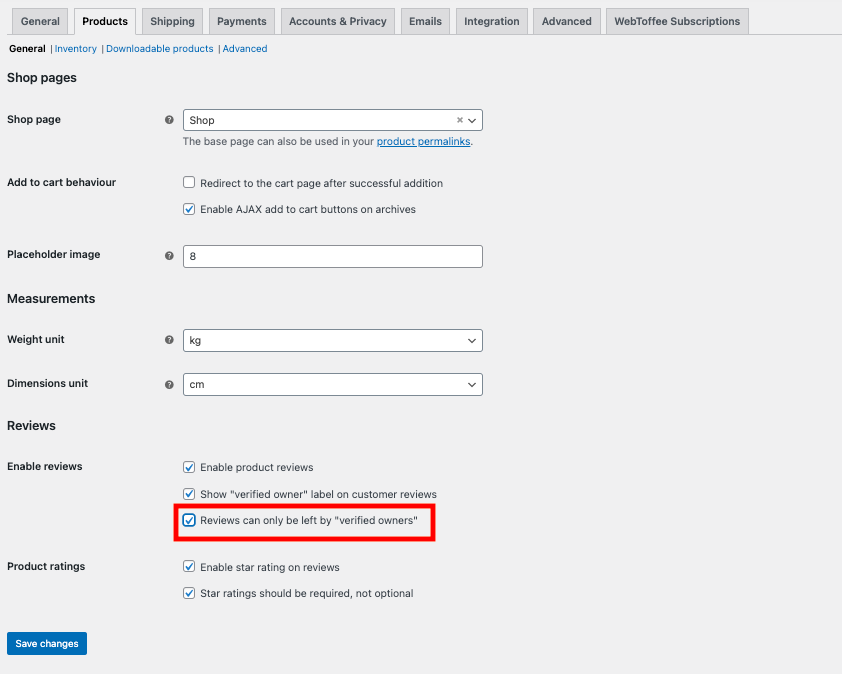
Zweryfikowani klienci już wybrali Twoją Politykę prywatności i Warunki podczas tworzenia konta. Jeśli chcesz zezwolić na recenzje od niezarejestrowanych użytkowników, dodaj pole wyboru Polityka prywatności na stronie recenzji produktu.
Dane użytkownika zbierane za pośrednictwem formularzy kontaktowych i e-maili marketingowych opt-in
Twój sklep WooCommerce może mieć stronę Skontaktuj się z nami, a także umożliwiać klientom otrzymywanie e-maili marketingowych. W obu sytuacjach musisz uzyskać zgodę użytkowników na zbieranie ich danych i wykorzystywanie ich w celach marketingowych. Jeśli używasz jakichkolwiek wtyczek, upewnij się, że są one przyjazne dla RODO.

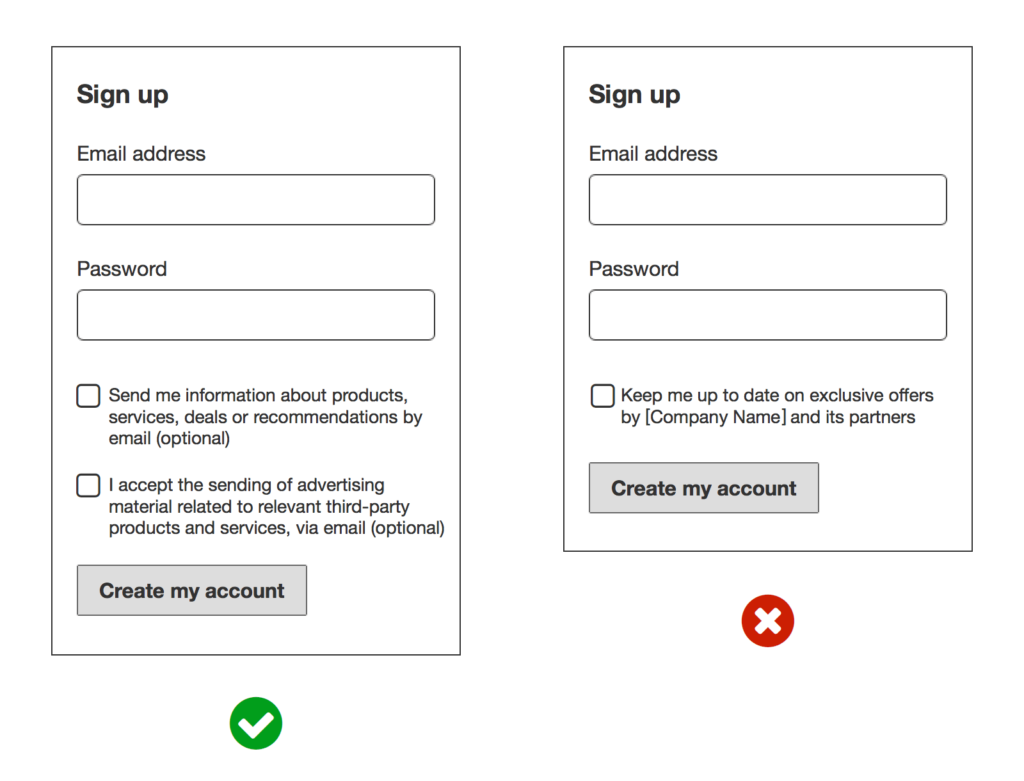
Dane dotyczące płatności
Użytkownicy udostępniają swoje najbardziej wrażliwe dane na stronie kasy, na której dodają szczegóły płatności, dane karty debetowej/kredytowej itp. Najlepszą rzeczą, jaką możesz tutaj zrobić, to nie przechowywać szczegółów płatności. Jeśli ich nie potrzebujesz, nie przechowuj ich! Dostawcy płatności będą przechowywać dane w Twoim imieniu, ale powinieneś upewnić się, że ich polityka prywatności jest zgodna z RODO. Ponadto byłoby lepiej, gdybyś połączył ich politykę prywatności ze swoją polityką prywatności.
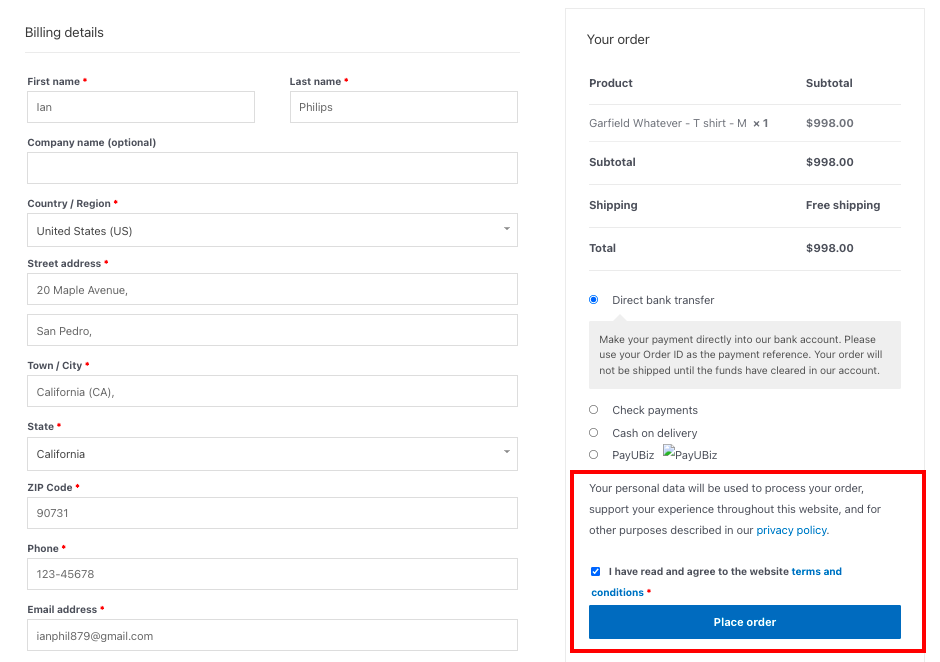
Krok 3: Wtyczki i API WooCommerce
Być może używałeś wielu wtyczek do efektywnego działania sklepu WooCommerce. Powinieneś upewnić się, że wszystkie wtyczki i API (interfejs programowania aplikacji), których używasz w swoim sklepie WooCommerce, są przyjazne dla RODO.
Zazwyczaj wtyczki udostępniają te informacje na stronach swoich produktów. Jeśli te informacje nie są dostępne, skontaktuj się z dostawcami wtyczek, aby upewnić się, że ich wtyczki są zgodne z RODO lub podjęły niezbędne kroki.
Krok 4: Analiza WooCommerce
Jak każda inna witryna internetowa, możesz również włączyć analitykę, aby monitorować ruch internetowy w swoim sklepie. Dostępne są różne narzędzia analityczne, ale powinieneś sprawdzić ich politykę RODO, ponieważ zbierają one dane użytkowników w Twoim imieniu, więc Twoim obowiązkiem jest dbanie o gromadzone przez nich dane użytkowników.
Krok 5: Powiadom klientów o naruszeniach danych, jeśli miały miejsce
Tak, to bardzo ważne. Jeśli w Twojej witrynie doszło do naruszenia bezpieczeństwa danych, musisz poinformować o tym swoich użytkowników w ciągu 72 godzin. Daj im znać, o naruszeniu danych i jakie wszystkie dane zostały naruszone. Poinformuj ich także o wszystkich krokach i środkach podjętych w celu ochrony ich danych.
Naruszenie danych może nastąpić na różne sposoby:
- Gdy dane użytkownika są przekazywane nieuprawnionemu podmiotowi przetwarzającemu dane lub podwykonawcy.
- Gdy dane użytkownika są udostępniane organowi niezgodnemu z RODO
- Gdy osoba trzecia uzyskała dostęp do danych bez wiedzy użytkowników.
- Haker nielegalnie narusza bezpieczeństwo sieci i uzyskuje dostęp do danych.
Zgodność plików cookie z RODO
Pliki cookie witryn internetowych są jednym z najczęstszych sposobów gromadzenia danych osobowych. Służą do śledzenia zachowań użytkowników i danych użytkowników w sieci przez osoby trzecie. Dane te są wykorzystywane głównie do ukierunkowanej reklamy. Świadomość plików cookie i ich wykorzystania odgrywa więc kluczową rolę w zapewnieniu zgodności stron internetowych z RODO.
Pliki cookie najczęściej gromadzą informacje, które RODO uwzględnia dane osobowe, dlatego Twoja witryna jest zobowiązana do przestrzegania RODO podczas korzystania z plików cookie. Zgodnie z RODO strona internetowa może gromadzić dane osobowe użytkowników dopiero po tym, jak wyrazili oni wyraźną zgodę na jej wykorzystanie do określonych celów.
Aby zachować zgodność z wymogami RODO w zakresie korzystania z plików cookie, witryny muszą spełniać następujące wymagania:
- Uzyskaj wcześniejsze i jednoznaczne treści od użytkowników przed aktywacją plików cookie.
- Użytkownicy powinni mieć możliwość częściowego zaakceptowania plików cookie.
- Użytkownicy nie powinni być zmuszani do wyrażenia zgody.
- Zezwól użytkownikom na wycofanie zgody w dowolnym momencie.
- Przechowuj zgodę jako umowę prawną.
- Ponawiaj zgodę co najmniej raz w roku.
Zazwyczaj zgodność z RODO dotycząca plików cookie jest osiągana za pomocą banera plików cookie. Właściciele witryn używają banerów cookie, aby informować swoich użytkowników o gromadzonych przez nich danych.
Uwaga: nie musisz wyrażać zgody na pliki cookies, które są uważane za niezbędne do funkcjonowania serwisu i nie gromadzą żadnych danych o użytkownikach. Jednak najlepiej jest poinformować użytkowników o plikach cookie i ich celach, gdy użytkownicy odwiedzają Twoją witrynę.
W WordPressie dostępnych jest wiele wtyczek służących do uzyskiwania zgodności z RODO za pomocą banera plików cookie, ale najbardziej przydatna jest wtyczka RODO. Wtyczka jest również dostępna w wersji premium z dodatkowymi funkcjami i możliwością dostosowania.
Krok 1: Instalacja wtyczki
Otwórz swój pulpit nawigacyjny WooCommerce.
Przejdź do Wtyczki > Dodaj nowy.
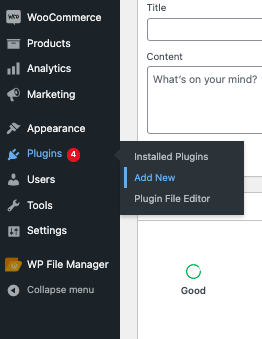
Wyszukaj zgodę na pliki cookie RODO w katalogu wtyczek.
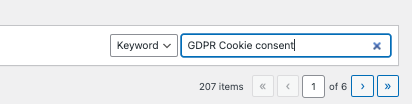
Zainstaluj i aktywuj wtyczkę RODO dotyczącą zgody i zgodności plików cookie firmy WebToffee.
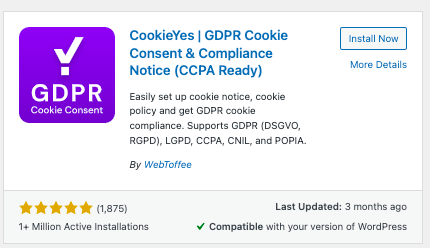
Spowoduje to dodanie ustawień zgody na pliki cookie RODO do menu pulpitu nawigacyjnego.

Krok 2: Dodawanie banera plików cookie
Teraz dodajmy baner cookie do naszego sklepu.
Przejdź do RODO Zgoda na pliki cookie > Ustawienia.
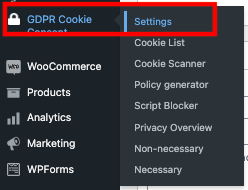
Na karcie Ogólne kliknij przycisk opcji Włącz baner plików cookie .
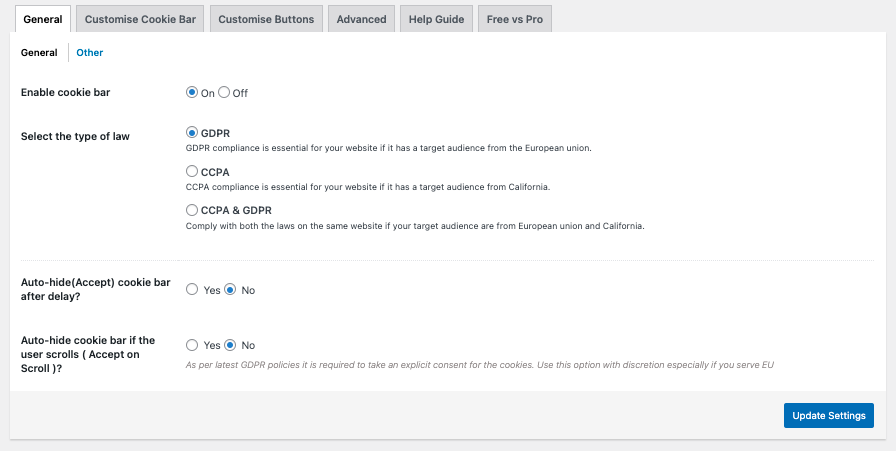
Wybierz rodzaj prawa, którego chcesz przestrzegać. Jeśli Twoja grupa docelowa pochodzi z UE, wybierz RODO , jeśli pochodzą głównie z Kalifornii, włącz CCPA (California Consumer Privacy Act z 2018 r.). Jeśli docelowi odbiorcy pochodzą zarówno z UE, jak iz Kalifornii, może być konieczne przestrzeganie obu przepisów, więc wybierz CCPA i RODO . Do tego artykułu wybiorę RODO.
Jeśli chcesz automatycznie ukryć baner plików cookie, kliknij Tak, w przeciwnym razie Nie.
Kliknij opcję Aktualizuj ustawienia.
Krok 3: Dostosowywanie banera plików cookie
Kliknij zakładkę Dostosuj baner plików cookie w ustawieniach wtyczki.
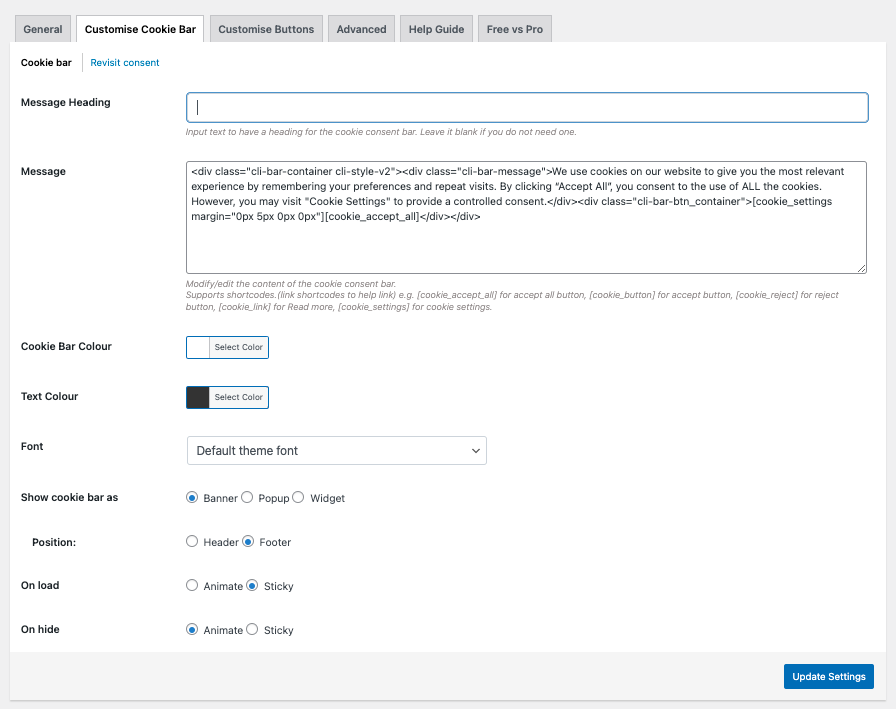
Wprowadź nagłówek banera w polu tekstowym Nagłówek wiadomości . Dodam zgodę na pliki cookie jako nagłówek banera.

Możesz edytować/modyfikować zawartość banera w polu tekstowym Wiadomość . Zostawię to tak, jak jest.

Wybierz żądany kolor paska plików cookie i tekstu.
Ustaw czcionkę tekstu w banerze. Wybierzmy Sans Serif do tego demo.
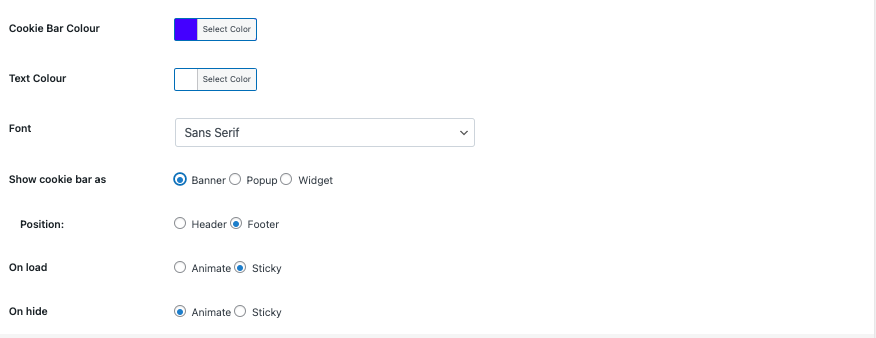
Wybierz sposób wyświetlania banera plików cookie. Dostępne są 3 opcje: Baner , Popup i Widget .
Możesz również ustawić pozycję i animację wyświetlania banera plików cookie. Zostawię je jako domyślne.
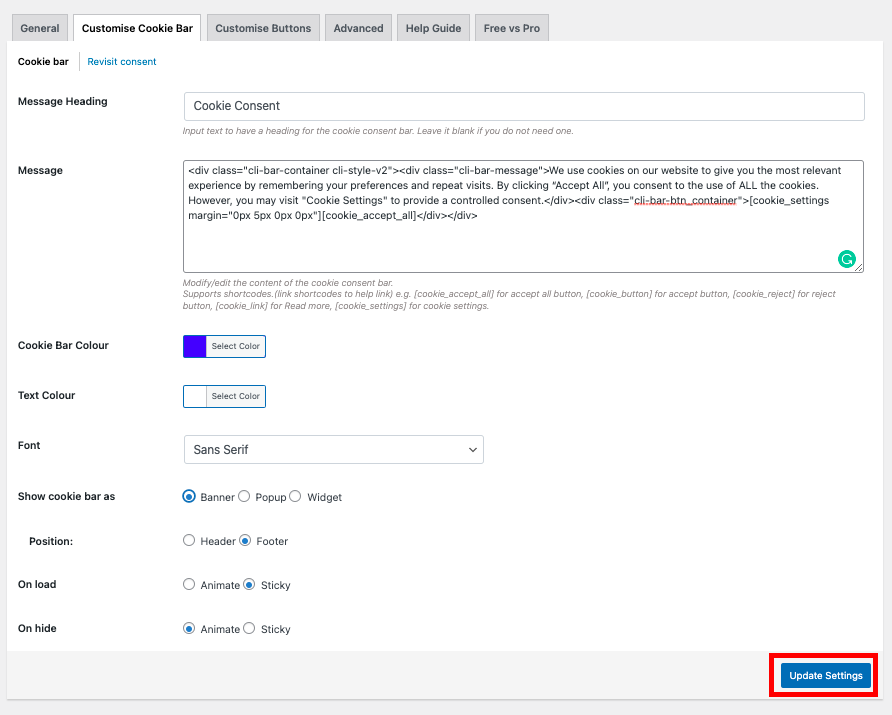
Kliknij opcję Aktualizuj ustawienia.
Krok 4: Dodawanie przycisków
Domyślnie baner plików cookie wyświetla tylko przycisk Akceptuj wszystko i przycisk Ustawienia plików cookie.
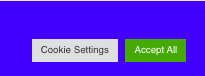
Dodajmy przycisk odrzucenia do naszego banera.
Przejdź do ustawień wtyczki.
Kliknij kartę Dostosuj baner plików cookie .
Poniżej pola tekstowego Wiadomość możesz zobaczyć skróty dla każdego przycisku.
Oto skróty:
Przycisk Zaakceptuj wszystko: [cookie_accept_all]
Przycisk akceptacji: [cookie_button]
Przycisk Odrzuć: [cookie_reject]
Przycisk Czytaj więcej: [cookie_link]
Ustawienia plików cookie: [cookie_settings]
Wprowadź wymagany krótki kod dla przycisku w oknie wiadomości.
Dodam [cookie_reject], ponieważ potrzebuję przycisku odrzucenia.
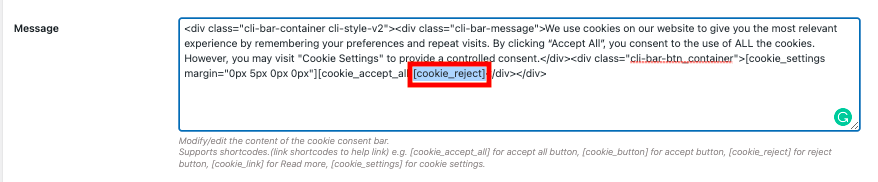
Kliknij opcję Aktualizuj ustawienia , aby zapisać krótki kod.
Krok 5: Podgląd banera plików cookie
Przejdź do swojej witryny.
Możesz tam zobaczyć baner zgody na pliki cookie z naszymi zastosowanymi ustawieniami.
Oto podgląd banera z ciasteczkami w stylu popup. Możesz wypróbować różne układy
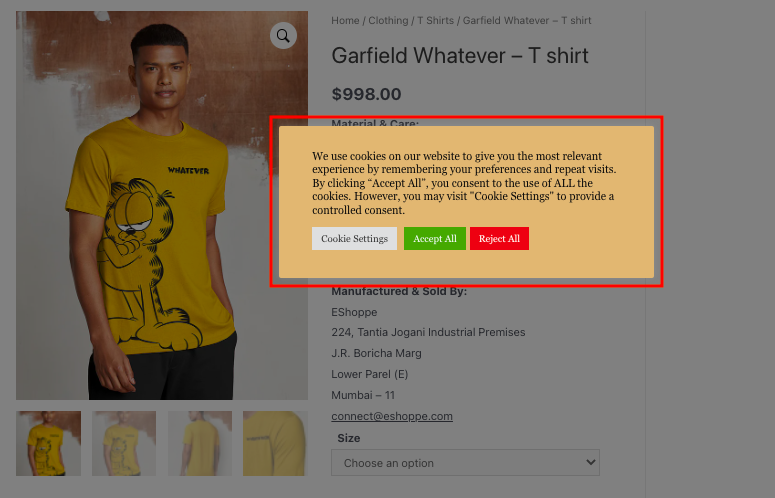
Możesz zobaczyć przycisk Odrzuć wraz z przyciskiem Akceptuj wszystko .
Podsumowanie:
Jak wspomniano w tym artykule, zapewnienie zgodności sklepu WooCommerce z RODO nie tylko chroni Cię przed karami, ale także odzwierciedla reputację Twojej marki i zaufanie ludzi do Twojej marki. Będziesz także mógł lepiej zrozumieć dane użytkownika zarządzane przez Twój sklep WooCommerce, gdy będziesz przestrzegać RODO.
Mam nadzieję, że ten artykuł pomógł Ci zrozumieć zgodność z RODO i jak sprawić, by Twój sklep WooCommerce był zgodny z RODO. W razie wątpliwości zachęcamy do skomentowania poniżej.
- Czy było to pomocne ?
- Tak nie
